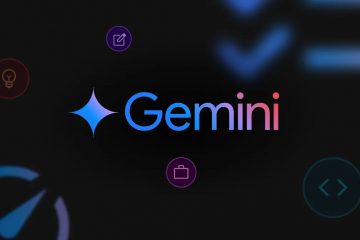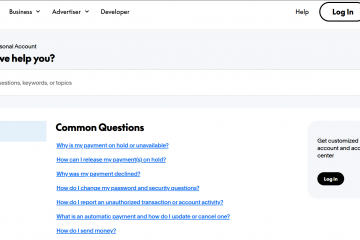Windows 11 を使用したことがある場合は、その洗練された外観にすでに慣れているでしょう。 Microsoft はインターフェースを改良するという良い仕事をしてきましたが、まだ完璧ではありません。
一部のオプションはシステムの奥深くに隠されており、特定の機能は強制的に感じられ、その他の機能は完全に欠落しています。そこで、The Windows Club の Ultimate Windows Tweaker 5 と呼ばれる小さなツールが登場します。
これは、Microsoft が簡単に利用できない何百ものカスタマイズ設定に直接アクセスできる、小型のポータブル プログラムです。このツールを使用すると、コマンドを入力したりレジストリをいじったりすることなく、PC の外観、操作感、パフォーマンスを変更できます。
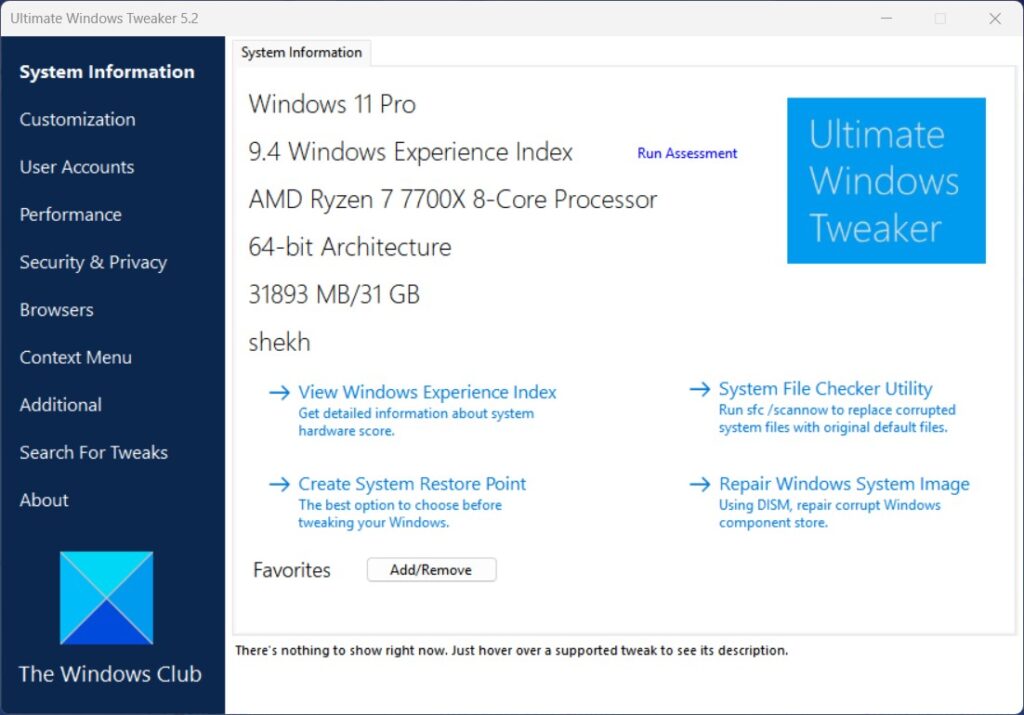
それでは、Windows 11 用の究極の Windows tweaker 5 について知っておくべきことをすべてこの記事で確認しましょう。
目次
Ultimate Windows Tweaker 5 とは何ですか?
Ultimate Windows Tweaker (UWT) は、正規の Windows ヒントとツールの信頼できるソースである Windows Club によって開発された軽量ユーティリティです。新しいアプリではありません。以前のバージョンは Windows 7、8、10 用に存在していました。最新の UWT 5 は、Windows 11 専用に構築されています。
不要なファイルを大量にインストールするほとんどのシステム ユーティリティとは異なり、 これはポータブルです。ダウンロードして ZIP ファイルを解凍し、.exe を実行するだけです。インストールは必要ありません。
システム ファイルを壊したり、バックグラウンド サービスを実行したりすることはありません。これにより、多数のメニューやレジストリ パスを探し回らなければならなかった調整がすべて含まれた 1 つのきれいなダッシュボードが得られます。
Windows 11 で Ultimate Windows Tweaker 5 を使用する理由
Windows 11 は美しいですが、必ずしも柔軟であるとは限りません。複雑な設定を使用せずに、タスク バーを簡単に移動したり、コンテキスト メニューを詳細にカスタマイズしたり、起動動作を変更したりすることはできません。
UWT 5 ではこれらすべてが修正されます。 Windows 11 で Ultimate Windows Tweaker 5 を使用する必要がある理由は次のとおりです。
使いやすい: 技術的な知識は必要ありません。すべてのオプションには明確なラベルと短い説明が付いています。 安全な調整: Windows にすでに存在する機能のみを公開するため、不安定なものをハッキングすることはありません。 インストール不要: ポータブル プログラムとして実行されます。 USB ドライブに保存しておくこともできます。 何百ものオプション: パフォーマンス、プライバシー、UI、セキュリティ、ネットワーク設定をすべて 1 か所で調整できます。 即時変更: ほとんどの調整はすぐに適用されます。他のものはクイック再起動後に有効になります。
Ultimate Windows Tweaker 5 をダウンロードして実行する方法
Windows Club Web サイトにアクセスします。偽バージョンを避けるために、ランダムなサイトからこれをダウンロードしないでください。 Ultimate Windows Tweaker 5 のZIP ファイルをダウンロードします。コンピュータ上の任意の場所にフォルダを解凍します。 Ultimate Windows Tweaker 5.exe という名前のファイルをダブルクリックします。 システム、パーソナライゼーション、セキュリティ、パフォーマンスなどのセクションに分かれたシンプルなインターフェイスが表示されます。
設定の変更を開始する前に、システム復元ポイントを作成することをお勧めします。UWT5 には、そのためのクイック ボタンも用意されています。そうすれば、何かが期待どおりに進まない場合でも、簡単に元に戻すことができます。
そのインターフェイスでは何が提供されますか?
UWT5 を開くと、きれいなタブ付きインターフェイスに気づくでしょう。各タブは、特定の調整セットに焦点を当てています。それぞれの動作をわかりやすく説明します。
1.システム タブ
ここでは、PC の動作に影響を与える一般的な調整を行います。
起動設定と起動オプションを変更します。 Cortana、OneDrive、アクション センターなどの Windows 機能を無効または有効にします。 システムの復元と自動アップデートを制御します。 通知と電源の設定を調整します。
これらは、システムを軽量化して応答性を高めたい場合に役立ちます。
2. [個人設定] タブ
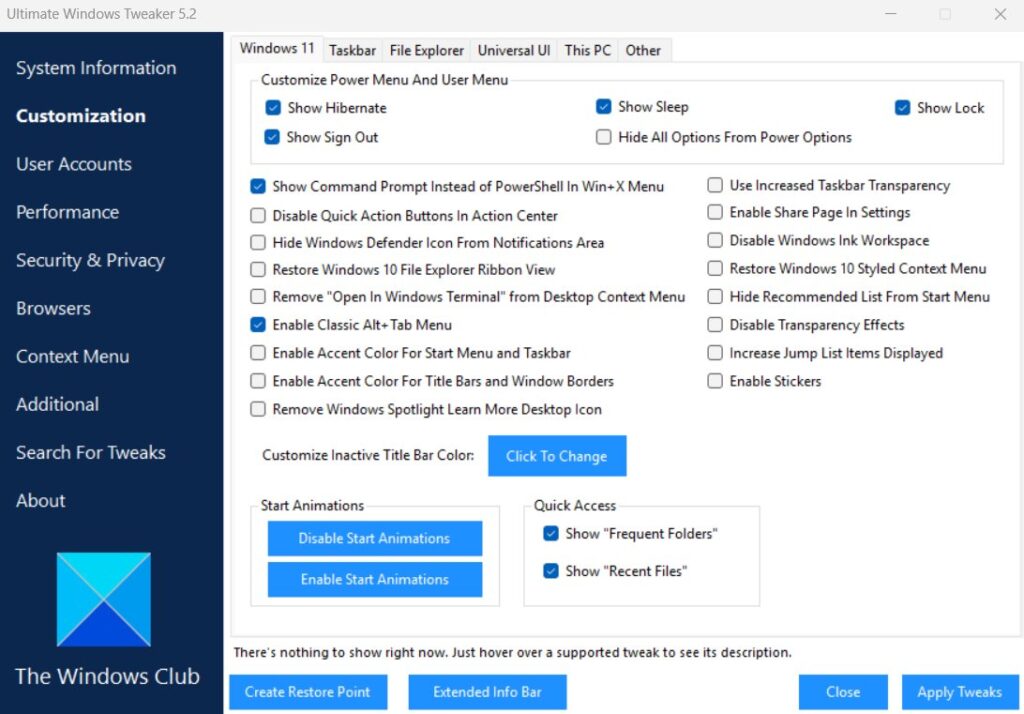
視覚的なカスタマイズが必要な場合は、これが最適なセクションです。次のことができます:
タスクバーを上部、下部、または側面に移動します。 システムフォントとウィンドウ境界線の幅を変更します。 透明効果を有効または無効にします。 ファイル拡張子や隠しファイルの表示など、エクスプローラーのオプションを調整します。
Windows 11 ではデフォルトではあまりカスタマイズができないため、この部分だけでもこのツールの価値があります。
3. [ユーザー アカウント] タブ
このセクションは、次のようなログインおよびユーザー関連のオプションを管理するのに役立ちます。
ログイン画面でのユーザー アカウントの表示または非表示。 特定のユーザーの自動ログインを有効にします。 ユーザー アカウント制御 (UAC) の動作の変更。 パスワードの有効期限とロック画面のルールをオンまたはオフにします。
これらのオプションは、共有 PC または家族の PC をセットアップする場合に便利です。
4. [パフォーマンス] タブ
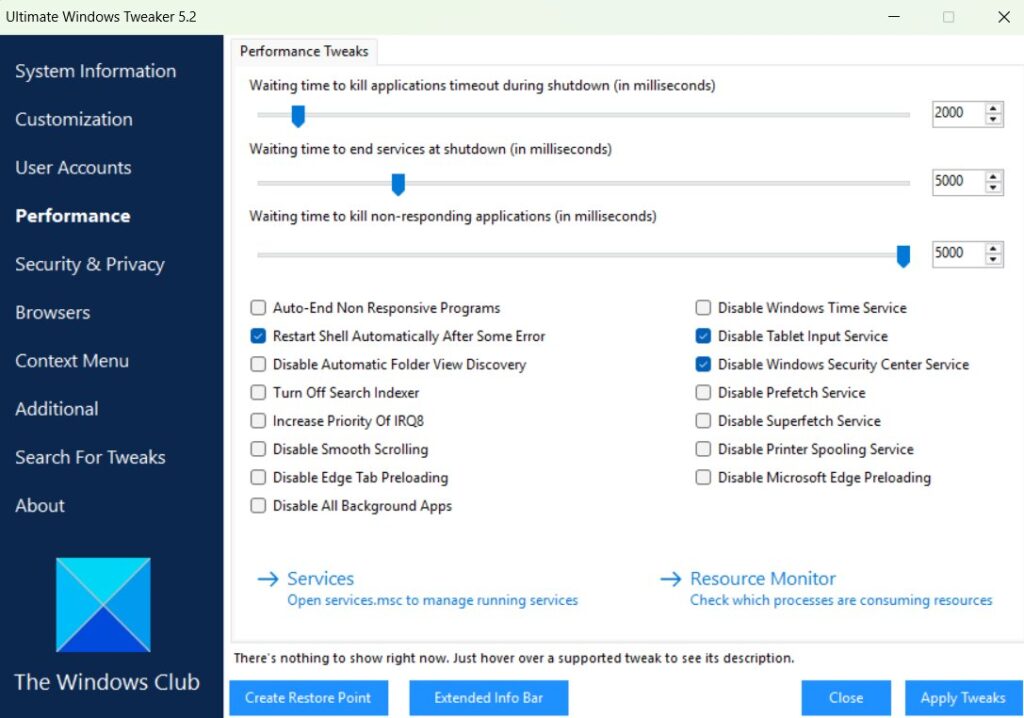
これは速度がすべてです。次のことができます:
PC の速度を低下させるアニメーションや視覚効果を無効にします。 不要なスタートアップ プログラムやバックグラウンド サービスをオフにします。 マルチタスクを改善するために CPU スケジューリングを調整します。 SSDのレスポンスを向上させ、起動時間を短縮します。
ここでいくつかの変更を適用すると、特にシステムの RAM が限られている場合や古いプロセッサを搭載している場合には、すぐに違いを感じることができます。
5. [セキュリティとプライバシー] タブ
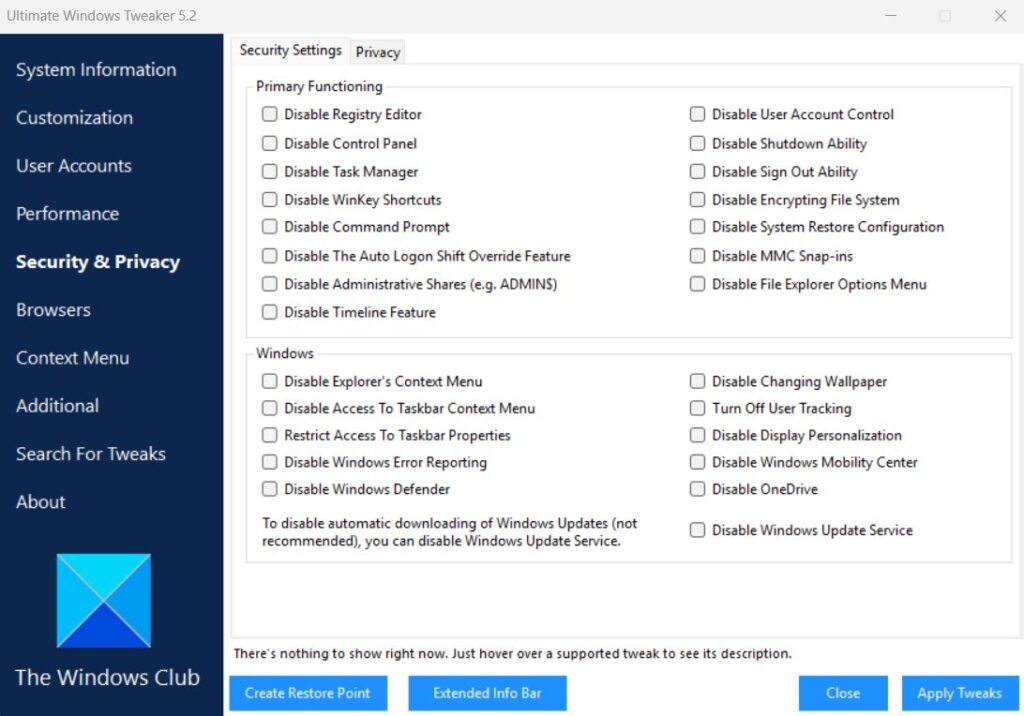
Windows 11 には、システム データと使用状況データを収集する多くの機能が含まれています。有害ではありませんが、プライバシーを重視するユーザーもいます。 Ultimate Windows Tweaker 5 は次のことに役立ちます。
テレメトリ サービスと追跡サービスを無効にします。 位置情報へのアクセスをオフにします。 Windows アプリの広告をブロックします。 バックグラウンドでのアプリのアクティビティを制限します。 他のユーザーに対してコントロール パネルまたは特定のシステム設定をロックします。
これにより、サードパーティのプライバシー ツールを必要とせずに、よりクリーンでプライベートな Windows エクスペリエンスが得られます。
6.追加のタブ
コンテキスト メニュー、検索、エッジ、ネットワークなどのセクションがさらにあり、それぞれにより詳細な調整が可能です。
コンテキスト メニューでは、右クリックしたときに表示されるオプションを追加または削除できます。 Edge タブ を使用すると、ブラウザの起動、新しいタブの動作、プライバシーを制御できます。 [ネットワーク] タブでは、接続を向上させるために帯域幅と DNS 設定を最適化できます。
すべてのオプションは明確にラベル付けされているため、その機能を推測する必要はありません。
最初に試すと便利な微調整
微調整が初めての場合は、小さくても効果的なものから始めてください。ユーザーが好む変更を安全に行うことができます。
Windows の起動を高速化: 起動遅延を無効にして、ログイン後の Windows の読み込みを高速化します。 バックグラウンド アプリをオフにする: RAM とバッテリーを節約するために、使用していないアプリの実行を停止します。 コンテキスト メニューに「ここでコマンド プロンプトを開く」を追加します。開発者やパワー ユーザーにとってファイル ナビゲーションが高速になります。 テレメトリとデータ収集を無効にする: システムのパフォーマンスに影響を与えることなく、プライバシーを向上させるのに役立ちます。 タスク バーのサイズと位置を調整する: タスク バーを小さくするか、上部に移動して、独特の外観にします。 隠しファイルとファイル拡張子を表示: ファイルの種類を定期的に扱う人に最適です。
各調整には短い説明が付いており、いつでも元に戻すことができます。
安全性と安定性
オンラインで出回っている大ざっぱな調整アプリとは異なり、Windows 11 用の Ultimate Windows Tweaker 5 は完全に安全です。 Windows に害を及ぼす可能性のある方法でシステム ファイルを変更することはありません。代わりに、レジストリ値を変更するだけです。手動で行うのと同じ操作を、より簡単なインターフェイスで行うだけです。
それでも、調整の黄金律は適用されます。一度に 1 つずつ変更を加えてテストします。すべてを一度に変更することは避けてください。特にパフォーマンスとレジストリベースのオプションは避けてください。
また、大きな変更を適用する前に、必ず復元ポイントの作成 機能を使用してください。これには理由があって、10 秒もかかりません。
避けるべきよくある間違いは何ですか?
たとえ安全なツールであっても、一部のユーザーは後々問題を引き起こす単純な間違いを犯します。 Ultimate Windows Tweaker 5 を使用するときは、次のことを避けてください。
調整が早すぎます。 ゆっくりと開始してください。 1 つまたは 2 つの変更を適用し、再起動して観察します。 復元ポイントを無視する 復元ポイントは、予期せぬ副作用からユーザーを守るために存在します。 ランダムなレジストリ クリーナーを使用する。 複数の調整ツールを混在させず、1 つの調整ツールを使用してください。 重要なサービスを無効にします。 安定性のためにいくつかのバックグラウンド サービスが必要です。無効にする前に調査してください。
こちらもお読みください:
最終感想
Windows 11 用の Ultimate Windows Tweaker 5 は、なぜ Microsoft がこれらのオプションをデフォルトで含めないのか不思議に思うツールの 1 つです。軽くて高速で、通常はロックダウンされている領域を制御できます。
Windows 11 の実行を高速化したい場合でも、見た目をすっきりさせたい場合でも、プライバシーをもう少し尊重したい場合でも、この小さなアプリを使えば、すべてを安全かつ簡単に行うことができます。
UWT5 について私たちが知っていることは以上です。このガイドがお役に立てば幸いです。詳細については、以下にコメントしてお知らせください。